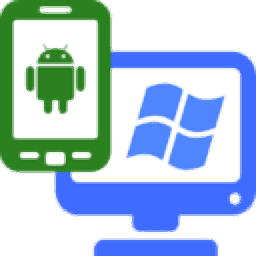
Droid Transfer(手機文件同步工具)
v1.55.0.0 官方版- 介紹說明
- 下載地址
- 精品推薦
- 相關軟件
- 網友評論
Droid Transfer提供手機文件同步功能,可以在手機和電腦之間同步文件,官方提供手機版軟件和電腦版軟件,在手機上啟動Droid
Transfer軟件,掃描電腦端的二維碼就可以連接設備,從而在手機上發送數據到電腦,可以輕松將手機拍攝的視頻、拍攝的照片或者其他數據傳輸到電腦,讓用戶可以輕松備份手機數據,也方便在電腦的其他軟件上使用手機照片、使用手機視頻,軟件傳輸過程還是非常簡單的,通過Droid
Transfer就可以讀取手機文件,點擊就可以發送到電腦,需要就下載吧!
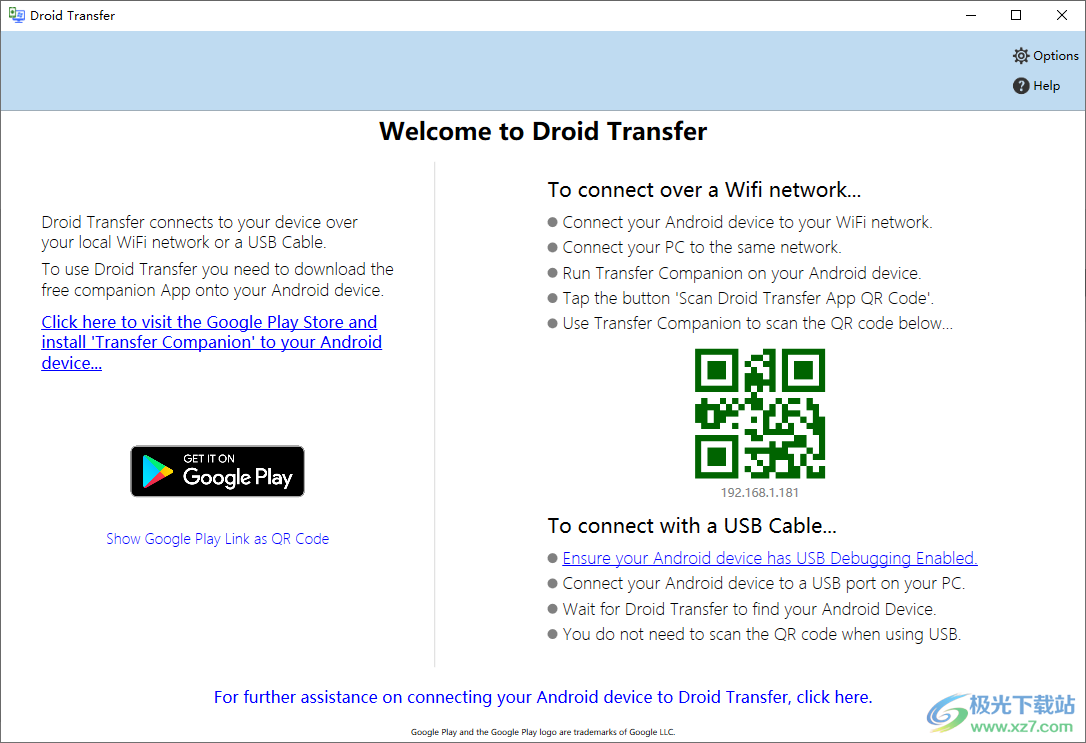
軟件功能
1、Droid Transfer提供手機文件傳輸功能,在手機和電腦打開Droid Transfer軟件就可以開始傳輸
2、可以在手機Droid Transfer軟件上讀取文件,可以選擇任意文件發送到電腦
3、可以在電腦Droid Transfer軟件上設置接收數據保存的地址,輕松獲取手機資源
4、您可以批量選擇手機的照片發送到電腦,拍攝的照片都可以一鍵同步到電腦使用
5、手機的聯系人也可以同步到電腦,方便在手機管理通訊錄,方便備份聯系人
6、支持音樂傳輸功能,手機下載的歌曲都可以通過Droid Transfer發送到電腦使用
7、手機的短信也可以發送到電腦備份,如果你需要還原手機系統就可以備份短信
軟件特色
1、Droid Transfer讓用戶更好傳輸手機數據到電腦,選中手機的文件就可以立即發送
2、軟件可以通過USB連接手機,從而讀取手機上的文件,輕松接收音樂、圖片內容
3、支持WiFi連接功能,使用手機掃描二維碼就可以完成設備連接,從而在兩臺設備傳輸數據
4、可以在軟件界面顯示分類數據,可以查看手機同步的數據,可以預覽圖片
使用說明
1、將Droid Transfer直接安裝到電腦,點擊next
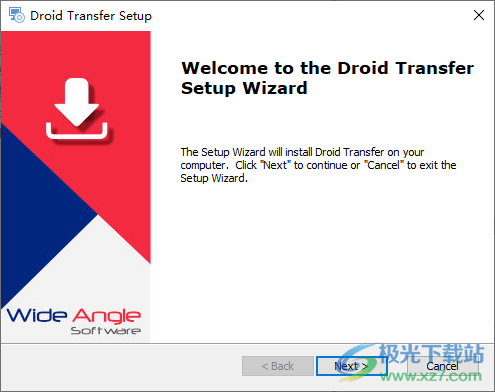
2、安裝完畢將破解文件was.net.dna.dll復制到安裝地址替換完成激活
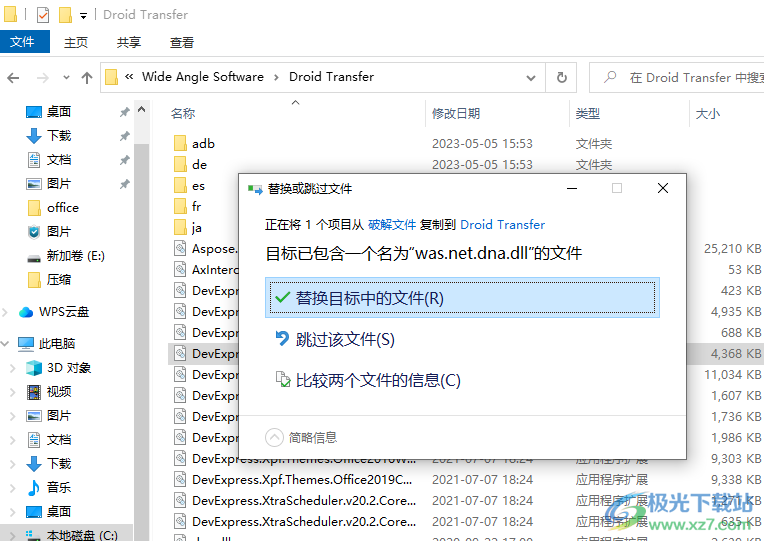
3、Droid Transfer通過本地WiFi網絡或USB連接到您的設備,要使用Droid Transfer,您需要將免費的配套應用程序下載到您的Android設備上。
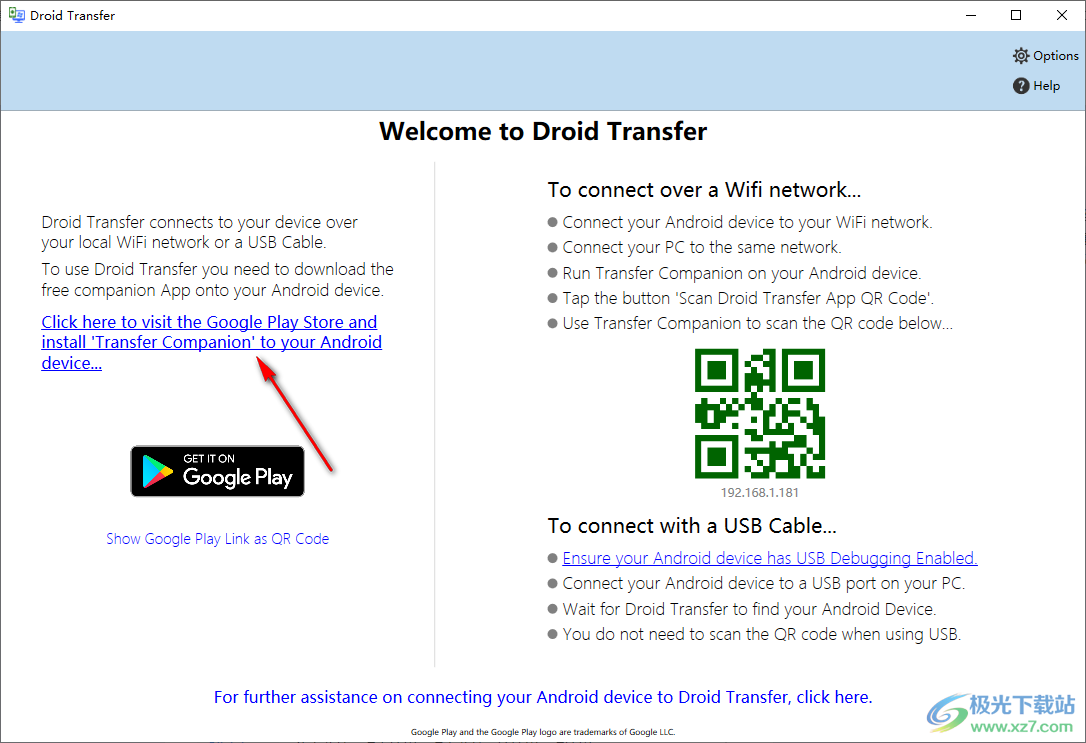
4、將您的Android設備連接到WiFi網絡。
將電腦連接到同一網絡,在您的Android設備上運行Transfer Companion,點擊“掃描Droid Transfer應用程序二維碼”按鈕。
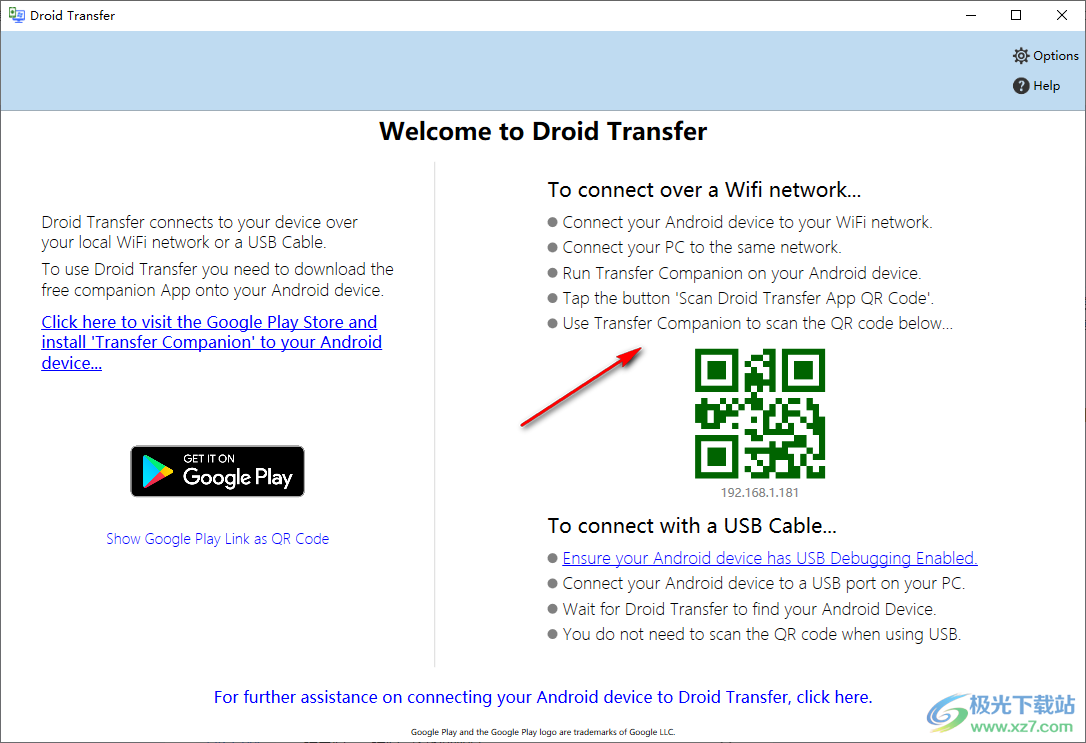
5、使用USB數據線連接。
確保您的Android設備已啟用USB調試
將您的Android設備連接到電腦上的USB端口。
等待Droid Transfer找到您的Android設備。
使用USB時,您不需要掃描二維碼。
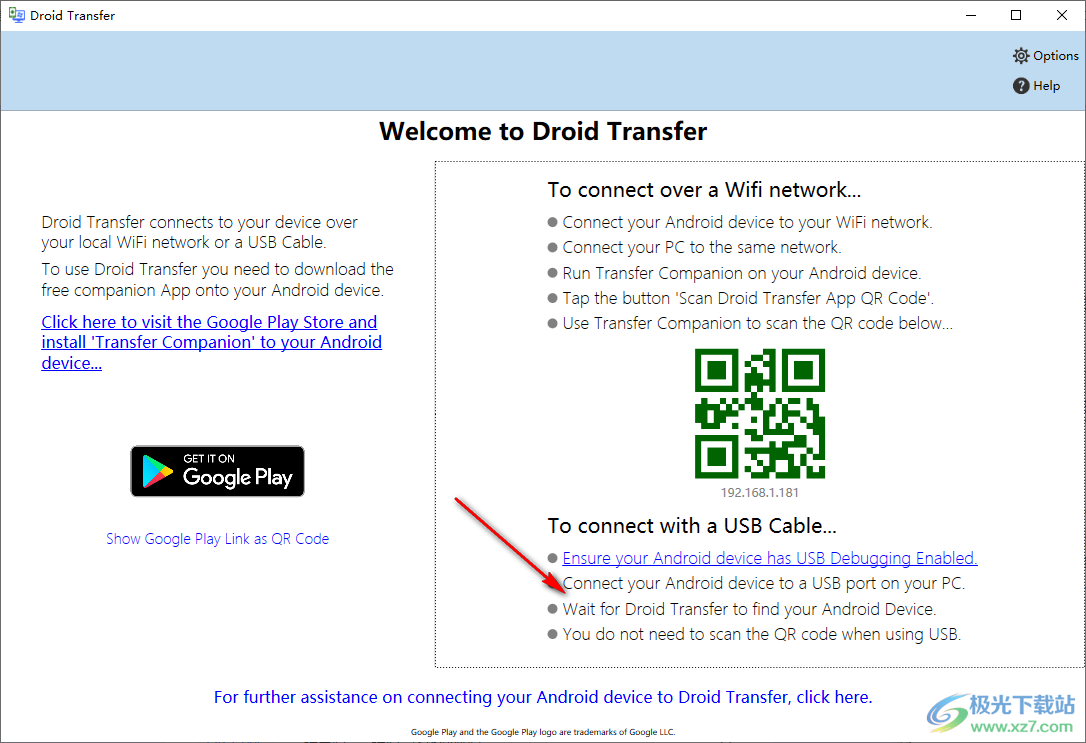
6、有關將Android設備連接到Droid Transfer的進一步幫助,請單擊此處。
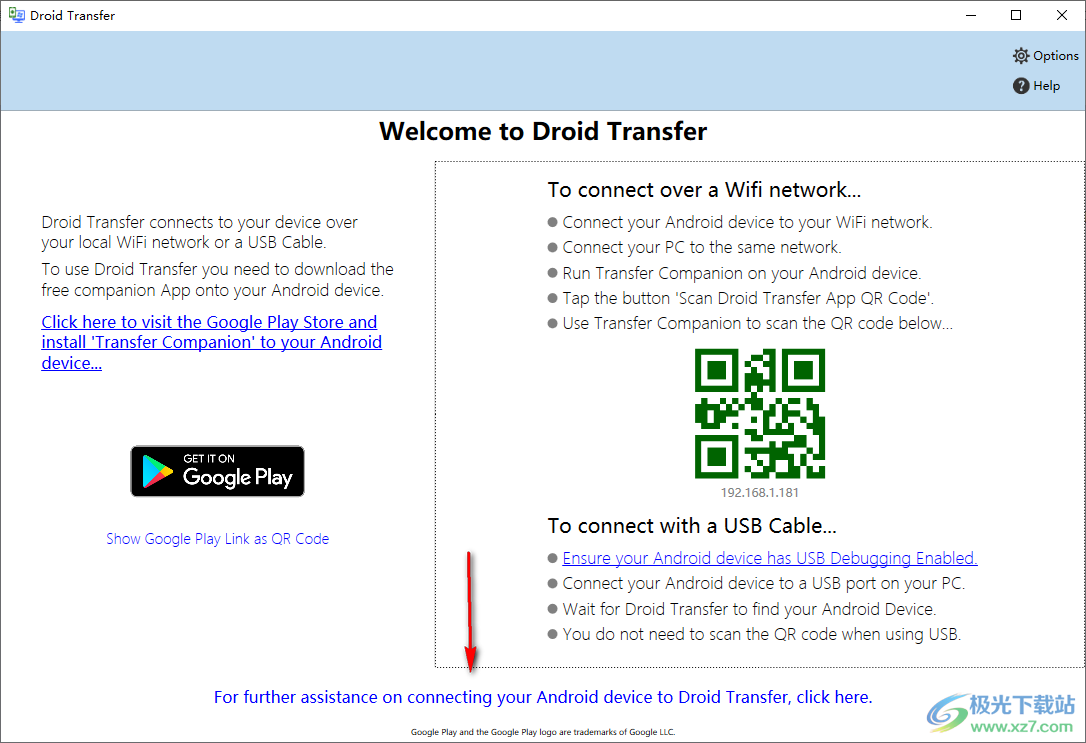
7、運行Droid Transfer時檢查更新。
為控制欄添加色調。
不顯示在后臺運行的Transfer Companion應用程序警告。
語言:
克羅地亞語
更改語言后,您需要重新啟動Droid Transfer。
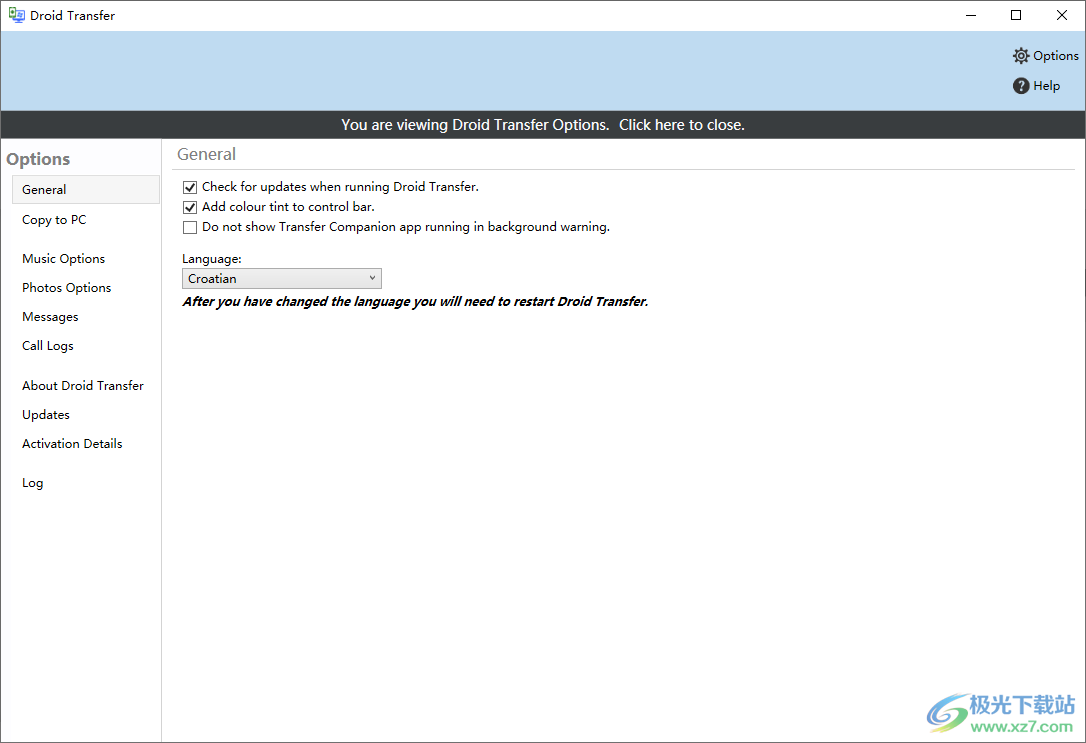
8、可以設置復制到電腦的文件夾,您的數據會保存在這里
常規復制選項
在每次復制操作之前請求保存目標。
復制和替換現有的同名文件。
復制完成時顯示消息。
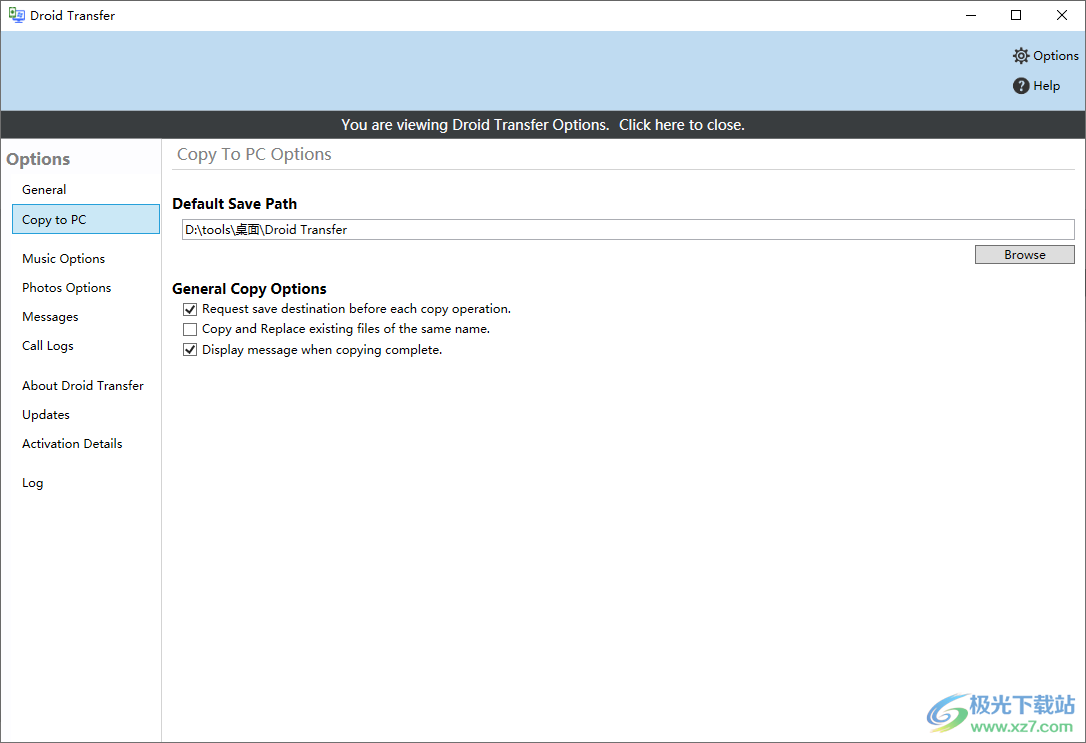
9、音樂選項
常規音樂選項
將專輯藝術縮略圖與音樂一起保存。
文件夾結構
指定將音樂保存到電腦時要使用的文件夾結構。
播放列表
藝術家
專輯
文件名結構
指定將音樂保存到電腦時要使用的文件名格式。
軌道編號
歌曲名稱
例子:
播放列表藝術家專輯曲目編號-歌曲名稱
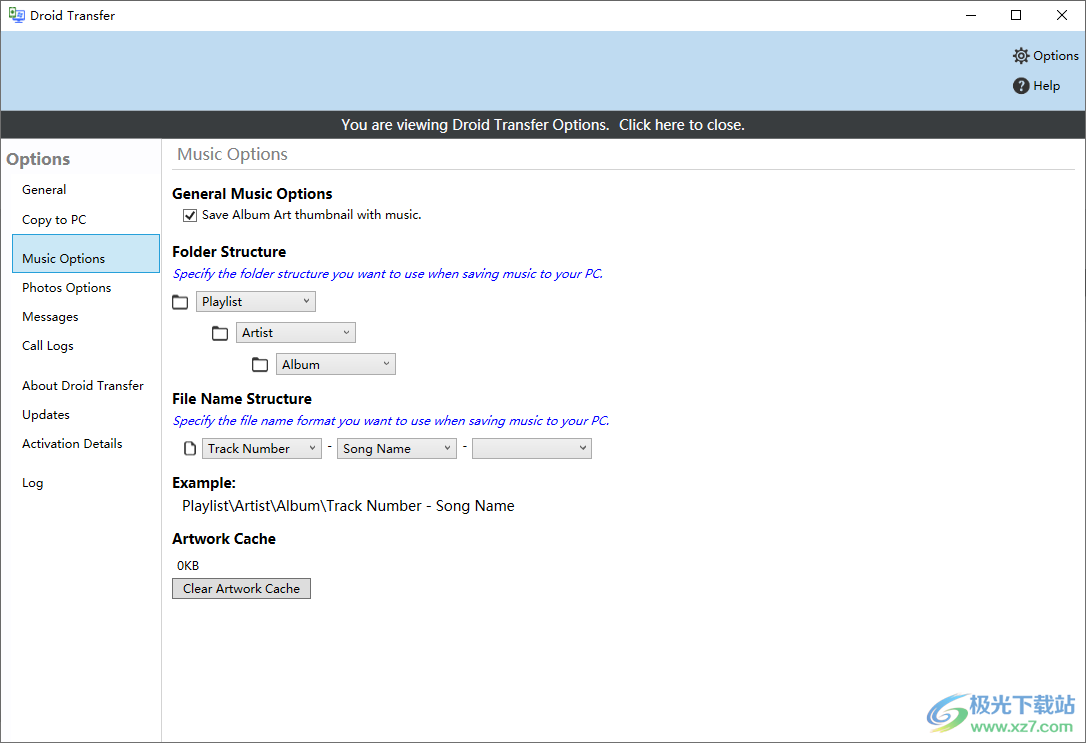
10、照片選項
選項
將照片保存到目標文件夾。
按日期分組的合影
自動檢查尚未復制的新照片
包括視頻。
復制時始終顯示這些選項。

11、信息
限制選項
限制預覽中顯示的消息數量。
顯示最近30天的郵件。
訂單選項
郵件對話的排序依據:名稱
郵件訂購依據:最舊到最新
聯系人
隱藏未知聯系人的對話。
在消息輸出中包括聯系人圖像。
在消息輸出中包括聯系人號碼。
在發送的信息中包括我的號碼。
將我的號碼顯示為:格式選項
導出字體大小:常規
消息輸出中的圖像大小:標準
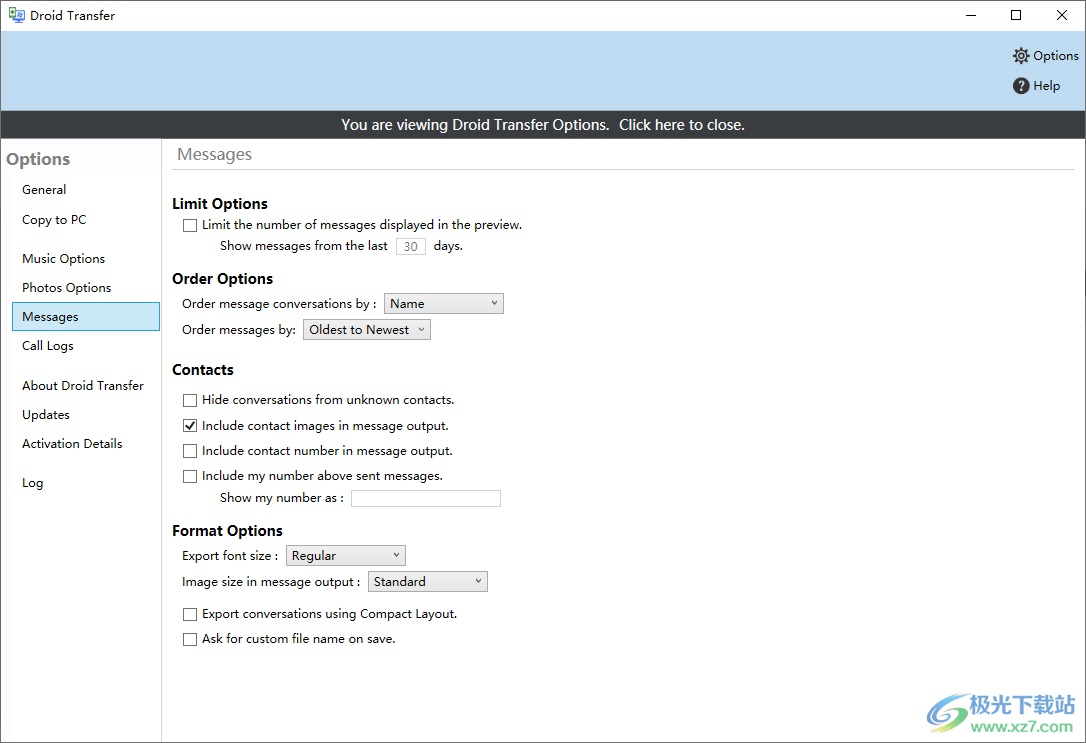
12、聯系人
在呼叫日志輸出中包括聯系人號碼。
如果選擇了多個聯系人,則將呼叫日志合并到單個文檔中。
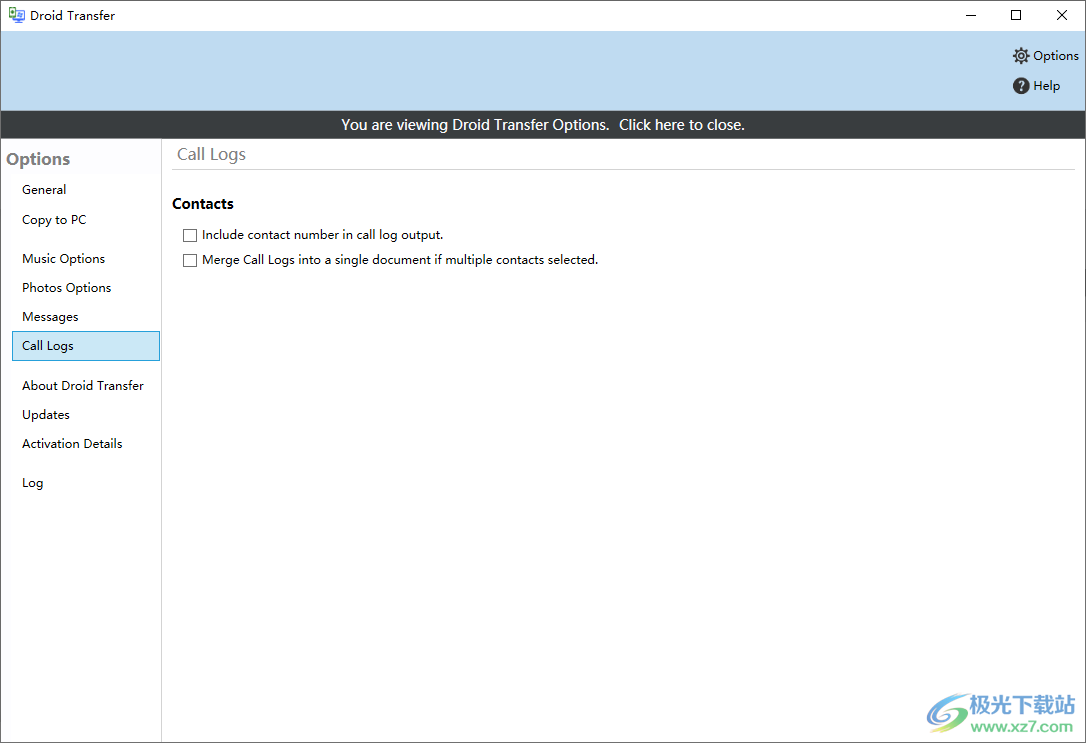
下載地址
- Pc版
Droid Transfer(手機文件同步工具) v1.55.0.0 官方版
本類排名
- 1 wps office2023版v12.1.0.18608
- 2 Adobe Bridgev14.0.1
- 3 wps office 2016個人版v12.1.0.18608
- 4 wps office 2022最新版v12.1.0.18608
- 5 clover(windows窗口多標簽)v3.5.4 中文免費版
- 6 es文件瀏覽器電腦版v4.2.4.0
- 7 Abelssoft File Organizer(文件管理)v6.0.51449 免費版
- 8 Tablacus Explorerv24.12.9
- 9 PanTools(網盤管理)v1.0.37
- 10 wps office專業增強版v12.1.0.18608
本類推薦
裝機必備
換一批- 聊天
- qq電腦版
- 微信電腦版
- yy語音
- skype
- 視頻
- 騰訊視頻
- 愛奇藝
- 優酷視頻
- 芒果tv
- 剪輯
- 愛剪輯
- 剪映
- 會聲會影
- adobe premiere
- 音樂
- qq音樂
- 網易云音樂
- 酷狗音樂
- 酷我音樂
- 瀏覽器
- 360瀏覽器
- 谷歌瀏覽器
- 火狐瀏覽器
- ie瀏覽器
- 辦公
- 釘釘
- 企業微信
- wps
- office
- 輸入法
- 搜狗輸入法
- qq輸入法
- 五筆輸入法
- 訊飛輸入法
- 壓縮
- 360壓縮
- winrar
- winzip
- 7z解壓軟件
- 翻譯
- 谷歌翻譯
- 百度翻譯
- 金山翻譯
- 英譯漢軟件
- 殺毒
- 360殺毒
- 360安全衛士
- 火絨軟件
- 騰訊電腦管家
- p圖
- 美圖秀秀
- photoshop
- 光影魔術手
- lightroom
- 編程
- python
- c語言軟件
- java開發工具
- vc6.0
- 網盤
- 百度網盤
- 阿里云盤
- 115網盤
- 天翼云盤
- 下載
- 迅雷
- qq旋風
- 電驢
- utorrent
- 證券
- 華泰證券
- 廣發證券
- 方正證券
- 西南證券
- 郵箱
- qq郵箱
- outlook
- 阿里郵箱
- icloud
- 驅動
- 驅動精靈
- 驅動人生
- 網卡驅動
- 打印機驅動
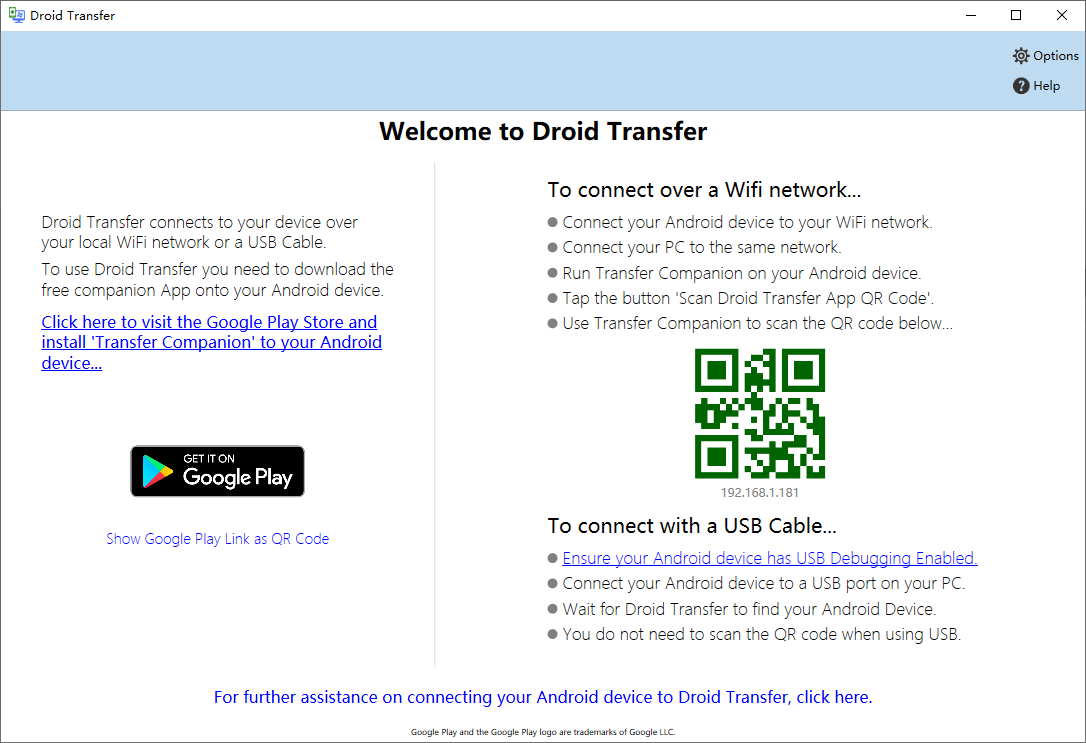




































網友評論